Estadísticas de facturación
Para hacer estadísticas de las facturas que ha emitido su biblioteca primero tiene que hacer una búsqueda por los campos por los que quiere restringir.
La búsqueda se realiza desde la ventana Facturación. Para ello
1. Seleccione los campos por los que quiere hacer la búsqueda[11]
2. Haga clic en  .
.
Cuando tenga en la pantalla los registros localizados en la
búsqueda, haga clic en el botón  .
.
Aparecerá la siguiente ventana para que seleccione por qué campo[12] quiere que vaya agrupado el resultado de la estadística:
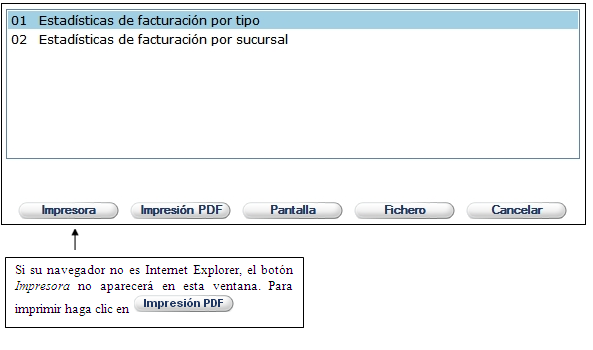
Seleccione la opción que le interese y haga clic en 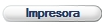 para enviar el resultado a la impresora.
para enviar el resultado a la impresora.
♦ Si, antes de imprimir el resultado, desea
visualizarlo en pantalla, haga clic en 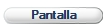
♦ Si, en vez de imprimir el resultado, desea
enviarlo a un fichero[13]
para poder modificarlo posteriormente, haga clic en 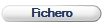 .
.
♦ Si quiere generar un fichero en formato PDF, haga
clic en 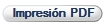
[1] Por defecto, las cuentas aparecen ordenadas por orden de entrada. Si desea cambiar el orden por defecto, seleccione el que le interese en la ventana de visualización de cuentas. Las ordenaciones posibles son por código o por descripción
[2] Por defecto, las cuentas aparecen ordenadas por orden de entrada. Si desea cambiar el orden por defecto, seleccione el que le interese en la ventana de visualización de cuentas. Las ordenaciones posibles son por código o por descripción
[3] si desea saber cómo hacerlo, consulte el Capítulo II del Manual de Administrador
[4] Por defecto, las cuentas aparecen ordenadas por orden de entrada. Si desea cambiar el orden por defecto, seleccione el que le interese en la ventana de visualización de cuentas. Las ordenaciones posibles son por código o por descripción
[5] si desea saber cómo hacerlo, consulte el Capítulo II del Manual de Administrador
[6] Para saber cómo hacer búsquedas no bibliográficas, consulte el Capítulo II “Cómo buscar, visualizar, añadir, modificar y borrar”.
[7] Los ficheros generados por la aplicación debe abrirlos con el wordpad o con el word
[8] Véase nota nº 1
[9] Para saber cómo crear nuevos listados, vea el apartado correspondiente del Manual de Administrador
[10] Los ficheros generados por la aplicación debe abrirlos con el wordpad o con el word
[11] Véase nota nº 3.
[12] Si quiere que la estadística vaya agrupada por algún otro campo, puede crear nuevos ficheros. Para saber cómo hacerlo, vea el apartado correspondiente del Manual de Administrador.
[13] Los ficheros generados por la aplicación debe abrirlos con el wordpad o con el word